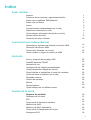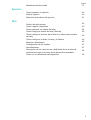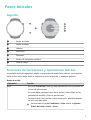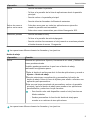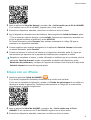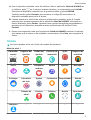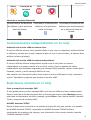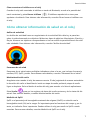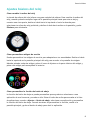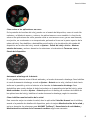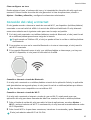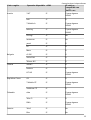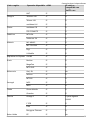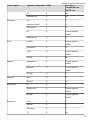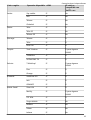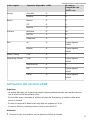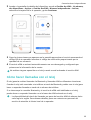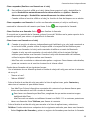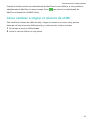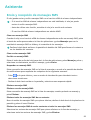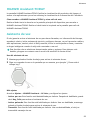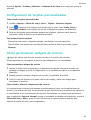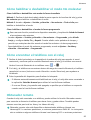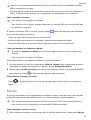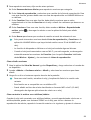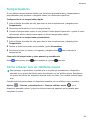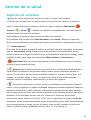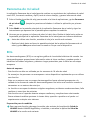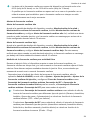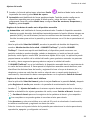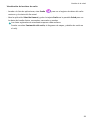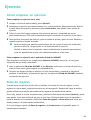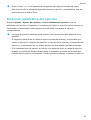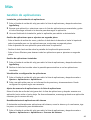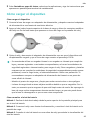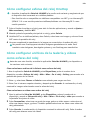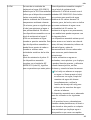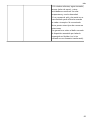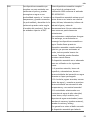Índice
Pasos iniciales
Aspecto 1
Funciones de los botones y operaciones táctiles 1
Enlace con un teléfono EMUI/Android 3
Enlace con un iPhone 4
Iconos 5
Comunicaciones independientes en tu reloj 6
Experiencia cómoda en el reloj 6
Cómo obtener información de salud en el reloj 7
Ajustes básicos del reloj 8
Conexión del reloj a Internet 10
Comunicaciones independientes
Operadores y regiones que admiten el servicio eSIM 12
Activación del servicio eSIM 17
Cómo hacer llamadas con el reloj 18
Cómo cambiar o migrar el número de eSIM 21
Asistente
Envío y recepción de mensajes SMS 22
HUAWEI Assistant∙TODAY 23
Asistente de voz 23
Conguración de tarjetas personalizadas 24
Cómo personalizar widgets de servicio 24
Cómo habilitar o deshabilitar el modo No molestar 25
Cómo encontrar el teléfono con el reloj 25
Obturador remoto 25
Gestión de mensajes 26
Música 27
Temporizadores 29
Cómo enlazar con un teléfono nuevo 29
Gestión de la salud
Registros de actividad 30
Panorama de mi salud 31
ECG 31
Cómo medir la frecuencia cardíaca 32
Medición de SpO2 35
Medición de SpO2 automática 36
Cómo medir la temperatura de la piel 36
Emergencia SOS 36
i

Monitorización del sueño 37
Ejercicio
Cómo empezar un ejercicio 40
Ruta de regreso 40
Detección automática del ejercicio 41
Más
Gestión de aplicaciones 42
Cómo cargar el dispositivo 43
Cómo gestionar las esferas del reloj 44
Cómo congurar esferas del reloj OneHop 45
Cómo congurar archivos de la Galería y vídeos como esferas
del reloj 45
Cómo congurar la fecha, la hora y el idioma 46
Bloqueo o desbloqueo 46
Conguración de los sonidos 47
Actualizaciones 47
Descripción de los casos de uso y denición de los niveles de
resistencia al agua y al polvo de los dispositivos wearable 48
Cómo ver la información del dispositivo 52
Índice
ii

Pasos iniciales
Aspecto
❶Botón de arriba
❷Botón de abajo
❸Altavoz
❹Micrófono
❺Electrodo
❻Sensor de frecuencia cardíaca
❼Área de carga
Funciones de los botones y operaciones táctiles
La pantalla táctil del dispositivo admite una variedad de operaciones táctiles, como deslizar
hacia arriba, hacia abajo, hacia la izquierda y hacia la derecha, y mantener pulsado.
Botón de arriba
Operación Función
Girar •En modo Cuadrícula, acerca y aleja aplicaciones en la pantalla de
la lista de aplicaciones.
•En modo Lista, desliza el dedo hacia arriba y hacia abajo en las
pantallas de detalles y lista de aplicaciones.
•Desliza el dedo hacia arriba o hacia abajo en la pantalla después
de abrir una aplicación.
Para acceder al modo Cuadrícula o Lista accede a Ajustes >
Esfera del reloj e Inicio > Vista.
1

Operación Función
Pulsar •Permite encender la pantalla.
•Te lleva a la pantalla de la lista de aplicaciones desde la pantalla
principal.
•Permite volver a la pantalla principal.
•Permite silenciar llamadas vía Bluetooth entrantes.
Pulsar dos veces o
pulsar varias veces
•Pulsa dos veces para ver todas las aplicaciones en ejecución
cuando la pantalla está encendida.
•Pulsa cinco veces consecutivas para iniciar Emergencia SOS.
Mantener pulsado •Permite encender el reloj.
•Te lleva a la pantalla de reinicio/apagado.
•Permite reiniciar forzosamente el reloj cuando se mantiene pulsado
el botón durante al menos 12 segundos.
Las operaciones dieren durante las llamadas y los ejercicios.
Botón de abajo
Operación Función
Pulsar Muestra las aplicaciones Ejercicio, Panorama de mi salud y Teléfono de
forma predeterminada.
También puedes personalizar lo que hace el botón de abajo,
realizando los siguientes pasos:
1Pulsa el botón de arriba para abrir la lista de aplicaciones y accede a
Ajustes > Botón de abajo.
2Permite seleccionar una aplicación y personalizar la función de
botón de abajo. Pulsa el icono de Ajustes para añadir o eliminar una
aplicación para personalizar.
3Una vez que hayas terminado de personalizar, vuelve a la pantalla
principal y pulsa el botón de abajo para acceder a las aplicaciones
personalizadas y selecciona la que necesitas.
•Esta función solo está disponible cuando el reloj funciona en
Modo estándar.
•Puedes personalizar la función del botón de abajo para
acceder a un máximo de tres aplicaciones.
Las operaciones dieren durante las llamadas y los ejercicios.
Pasos iniciales
2

Operaciones táctiles
Operación Función
Pulsar Permite seleccionar y conrmar.
Mantener pulsado Permite cambiar la esfera del reloj cuando se muestra la pantalla
principal del reloj. Permite acceder a la pantalla de gestión de tarjetas
cuando se muestra una tarjeta.
Deslizar el dedo
hacia arriba
Permite ver noticaciones (cuando se desliza el dedo hacia arriba en la
pantalla principal del reloj).
Deslizar hacia
abajo
Permite ver el menú contextual y la barra de estado (al deslizar el dedo
hacia abajo en la pantalla principal del reloj).
•Puedes habilitar o deshabilitar No molestary Sueño desde el menú
contextual.
•Puedes ver el estado de la batería restante y la conexión Bluetooth en
la barra de estado.
Deslizar hacia la
izquierda
Permite ver las tarjetas de funciones del reloj (cuando se desliza el dedo
hacia la izquierda en la pantalla principal del reloj).
Deslizar hacia la
derecha
Permite acceder a la pantalla HUAWEI Assistant·TODAY (al deslizar el
dedo hacia la derecha en la pantalla principal del reloj).
Permite volver a la pantalla anterior (cuando se desliza el dedo hacia la
derecha en la pantalla de cualquier aplicación).
Cómo apagar la pantalla
•Baja el brazo o gira la muñeca hacia afuera, o usa la palma de tu mano para cubrir la
pantalla de la esfera del reloj.
•El reloj se pondrá automáticamente en modo de suspensión sin funcionar durante un
período de tiempo.
Enlace con un teléfono EMUI/Android
1Instala la aplicación Salud de Huawei ( ).
Si ya tienes instalada la aplicación Salud de Huawei, accede a Yo > Buscar
actualizaciones y actualízala a la versión más reciente.
Si aún no has instalado la aplicación, accede a la tienda de aplicaciones de tu teléfono y
descarga e instala la aplicación. También puedes escanear el código QR a continuación
para descargar e instalar la aplicación.
Pasos iniciales
3

2Abre la aplicación Salud de Huawei y accede a Yo > Iniciar sesión con el ID de HUAWEI.
Si no cuentas con un ID de HUAWEI, registra uno e inicia sesión.
3Enciende tu dispositivo wearable, selecciona un idioma e inicia el enlace.
4Pon el dispositivo wearable cerca del teléfono. Abre la aplicación Salud de Huawei, pulsa
en el extremo superior derecho y pulsa Añadir. Selecciona el dispositivo wearable con
el que te gustaría enlazar el teléfono y pulsa ASOCIAR.
De forma alternativa, pulsa Escanear para enlazar escaneando el código QR que se
muestra en tu dispositivo wearable.
5Cuando aparezca una ventana emergente de la aplicación Salud de Huawei solicitando
un enlace Bluetooth, pulsa Permitir.
6Cuando se muestre la solicitud de enlace en el dispositivo wearable, pulsa √ y sigue las
instrucciones que aparecen en la pantalla del teléfono para completar el enlace.
Después de completar el enlace, si estás utilizando un teléfono que no es Huawei, abre la
aplicación Salud de Huawei, accede a la pantalla de detalles del dispositivo, pulsa
Resolución de problemas y congura los ajustes del sistema. Esto evita que la aplicación
Salud de Huawei se borre del segundo plano.
Enlace con un iPhone
1Instala la aplicación Salud de HUAWEI ( ).
Si ya tenías la aplicación instalada, actualízala a la versión más reciente.
Si aún no has instalado la aplicación, accede a la Tienda de aplicaciones de tu teléfono y
descarga e instala la aplicación. También puedes escanear el código QR a continuación
para descargar e instalar la aplicación.
2Abre la aplicación Salud de HUAWEI y accede a Yo > Iniciar sesión con el ID de
HUAWEI. Si no cuentas con un ID de HUAWEI, registra uno e inicia sesión.
3Enciende tu dispositivo wearable, selecciona un idioma e inicia el enlace.
Pasos iniciales
4

aPon el dispositivo wearable cerca del teléfono. Abre la aplicación Salud de HUAWEI en
tu teléfono, pulsa en el extremo superior derecho y, a continuación, pulsa Añadir.
Selecciona el dispositivo wearable que te gustaría enlazar y pulsa ASOCIAR.
También puedes pulsar Escanear para escanear el código QR mostrado en el
dispositivo wearable para iniciar el enlace.
bCuando aparezca la solicitud de enlace en el dispositivo wearable, pulsa √. Cuando
aparezca una ventana emergente de la aplicación Salud de HUAWEI solicitando un
enlace Bluetooth, pulsa Enlazar. Aparecerá otra ventana emergente preguntándote si
permites que el dispositivo wearable muestre noticaciones del teléfono. Pulsa
Permitir.
cEspera unos segundos hasta que la aplicación Salud de HUAWEI muestre un mensaje
que indique que el enlace se ha realizado correctamente. Pulsa listo para completar el
enlace.
Iconos
Los iconos pueden variar en función del modelo del producto.
Menú de nivel 1
Obturador
remoto
Registros del
ejercicio
Estado del
ejercicio
Ejercicios de
respiración
SpO2 Registros de
actividad
Sueño Estrés Frecuencia
cardíaca
Música Ejercicio Mensajes
El tiempo Calendario
del ciclo
Ajustes Cronómetro Temporizador Alarma
-- Tréboles de
salud
Linterna Teléfono Brújula Barómetro
Contactos -- -- -- -- --
Pasos iniciales
5

Notas Panorama de
mi salud
ECG Petal Maps -- --
Estado de la conexión Bluetooth
Desconectado/a del Bluetooth
del teléfono y de la aplicación
Salud de Huawei
Conectado/a al Bluetooth del
teléfono y a la aplicación
Salud de Huawei
Conectado/a al Bluetooth del
teléfono pero desconectado/a
de la aplicación Salud de
Huawei
Comunicaciones independientes en tu reloj
Activación del servicio eSIM de número único
El servicio eSIM de número único permite añadir el reloj como un dispositivo auxiliar eSIM de
tu teléfono y permite que el reloj comparta el plan de voz, el plan de datos y el número de tu
teléfono (número principal).
Activación del servicio eSIM de número independiente
El servicio eSIM de número independiente signica que el reloj tiene un número
independiente y se puede conectar a la red móvil celular. Tiene un paquete de tarifas
independiente con cantidades asignadas para mensajes SMS, llamadas y datos. Puedes hacer
llamadas y enviar y recibir mensajes SMS en el reloj.
Para obtener más información sobre cómo activar el servicio eSIM para tu reloj, consulta la
sección “Operadores y regiones que admiten el servicio eSIM”.
Experiencia cómoda en el reloj
Envío y recepción de mensajes SMS
El reloj puede enviar y recibir mensajes SMS con el servicio eSIM de número independiente.
Pulsa el botón de arriba del reloj para abrir la lista de aplicaciones, pulsa Mensajes, pulsa +,
selecciona un destinatario, escribe el mensaje y pulsa Enviar. Para conocer detalles, consulta
“Envío y recepción de mensajes SMS”.
HUAWEI Assistant∙TODAY
Desliza el dedo hacia la derecha en la pantalla principal del reloj para acceder a la pantalla
de HUAWEI Assistant∙TODAY. La pantalla de HUAWEI Assistant∙TODAY facilita la
visualización del pronóstico del tiempo y otra información. Para conocer detalles, consulta
“HUAWEI Assistant∙TODAY”.
Pasos iniciales
6

Cómo encontrar el teléfono con el reloj
Cuando el reloj esté conectado al teléfono a través de Bluetooth, accede a la pantalla del
menú contextual y pulsa Buscar teléfono ( ). El teléfono reproducirá un tono para
ayudarte a localizarlo. Para obtener más información, consulta Cómo buscar el teléfono con
el reloj.
Cómo obtener información de salud en el reloj
Anillos de actividad
Los Anillos de actividad hacen un seguimiento de tu actividad física diaria y te permiten
saber si estás alcanzando tus objetivos. Miden tres tipos de objetivos: Movimiento, Ejercicio y
De pie. Alcanzar tus objetivos correspondientes a los tres anillos te permitirá llevar una vida
más saludable. Para obtener más información, consulta “Anillos de actividad”.
Panorama de mi salud
Panorama de mi salud rastrea múltiples indicadores clave a la vez, que incluyen frecuencia
cardíaca, ECG, SpO2 y estrés. Para obtener más detalles, consulta “Panorama de mi salud”.
Monitorización del sueño
Asegúrate estar usando el reloj de manera correcta. El reloj registrará de manera automática
la duración del sueño e identicará si estás en etapa de sueño profundo, etapa de sueño
ligero o despierto. Pulsa el botón de arriba del reloj para acceder a la lista de aplicaciones.
Pulsa Sueño ( ) para ver los registros de datos del sueño nocturno y de la siesta del día
actual. Para conocer detalles, consulta Monitorización del sueño.
Medición de SpO2
SpO2 es el porcentaje de hemoglobina saturada de oxígeno (HbO2) en relación con la
hemoglobina total (Hb) en la sangre. Es importante para las funciones del cuerpo y, por lo
tanto, un indicador físico importante. Puedes utilizar el reloj para medir tu SpO2 cuando
necesites. Para conocer detalles, consulta Medición de SpO2 en el reloj.
Pasos iniciales
7

Ajustes básicos del reloj
Cómo cambiar la esfera del reloj
La tienda de esferas del reloj ofrece una gran variedad de esferas. Para cambiar la esfera del
reloj, mantén pulsado cualquier lugar de la pantalla principal hasta que esta se aleje y
muestre una vista previa, desliza el dedo hacia la izquierda o hacia la derecha para
seleccionar tu esfera de reloj preferida y desliza el dedo hacia arriba en la pantalla y pulsa
Eliminar para eliminarla.
Cómo personalizar widgets de servicio
Puedes personalizar los widgets de servicio para adaptarlos a tus necesidades. Desliza el dedo
hacia la izquierda en la pantalla principal del reloj para acceder a la pantalla de widgets.
Mantén pulsado cualquier widget, pulsa el icono de Ajustes en la parte inferior del widget y
pulsa otro widget para reemplazar el anterior.
Cómo personalizar la función de botón de abajo
La función de botón de abajo se puede personalizar para ayudarte a seleccionar a una
aplicación de uso frecuente y acceder a ella. Pulsa el botón de arriba para acceder a la lista
de aplicaciones, accede a Ajustes > Botón de abajo, selecciona una aplicación y personaliza
la función del botón de abajo. Cuando termines de personalizar la función, vuelve a la
pantalla principal y pulsa el botón de abajo para abrir la aplicación.
Pasos iniciales
8

Cómo volver a las aplicaciones en curso
En la pantalla de la esfera del reloj, puedes ver el estado del dispositivo, como el modo No
molestar y el Modo de reposo, y volver a las aplicaciones en curso también. La función de
volver a las aplicaciones en curso permite volver a una tarea en curso, ya sea una llamada,
un ejercicio, un cronómetro o un temporizador, pulsando el icono en la parte superior de la
esfera del reloj. Para habilitar o deshabilitar esta función y la visualización del estado del
dispositivo en la esfera del reloj, accede a Ajustes > Esfera del reloj e Inicio > Mostrar
estados de tareas y activa o desactiva los selectores a la derecha de Tareas en curso y
Estado del dispositivo.
Autonomía ultralarga de la batería
El reloj puede alternar entre el Modo estándar y el modo Autonomía ultralarga. Para habilitar
el modo Autonomía ultralarga, accede a Ajustes > Batería en tu reloj, desliza el dedo hacia
arriba en la pantalla y activa el selector a la derecha de Autonomía ultralarga. Para
deshabilitar este modo, desliza el dedo hacia abajo en la pantalla principal del reloj y pulsa
Modo estándar. Accede a Ajustes > Batería para ver el ranking de consumo de batería de
las aplicaciones del reloj y habilitar el modo Autonomía ultralarga, según lo necesites.
Cómo habilitar monitorización de la salud
Para controlar mejor tu estado de salud, abre la aplicación Salud de Huawei en el teléfono,
accede a la pantalla de detalles del dispositivo, pulsa la tarjeta Monitorización de la salud y
activa o desactiva los selectores para HUAWEI TruSleep™, Recordatorio de actividades y
Monitorización continua de la frecuencia cardíaca según sea necesario.
Pasos iniciales
9

Cómo congurar un tono
Puedes ajustar el tono, el volumen del tono y la intensidad de vibración del reloj según sea
necesario. Pulsa el botón de arriba del reloj para abrir la lista de aplicaciones, accede a
Ajustes > Sonidos y vibración y congura los elementos relacionados.
Conexión del reloj a Internet
El reloj puede acceder a Internet a través de una red Wi-Fi, un dispositivo (teléfono/tableta)
conectado o una red móvil de eSIM si el servicio de eSIM está habilitado. El reloj alternará
entre estos métodos en el siguiente orden para usar la mejor red posible:
1Si el reloj está conectado a su teléfono/tableta a través de Bluetooth, el reloj usará la red
de su teléfono/tableta para ahorrar carga de la batería.
Si está usando un Teléfono iOS, el reloj no puede utilizar la red de su teléfono/tableta
vía Bluetooth.
2Si se produce un error en la conexión Bluetooth o si esta se interrumpe, el reloj usará la
red Wi-Fi conectada.
3Si la conexión Bluetooth entre el reloj y su teléfono/tableta se interrumpe y no hay una
red Wi-Fi disponible, el reloj usará la red móvil de la eSIM.
Conexión a Internet a través de Bluetooth
Si el reloj está conectado a su teléfono/tableta a través de la aplicación Salud y la aplicación
está ejecutándose en segundo plano, el reloj usará la red de su teléfono/tableta por defecto.
Esta función no es compatible con un teléfono iOS.
Conexión a Internet a través de Wi-Fi
Si el reloj está conectado a Internet a través de una red Wi-Fi, usted puede usar una
aplicación del reloj para hacer llamadas de MeeTime cuando no lleva su teléfono/tableta.
1Pulse el botón de arriba del reloj para abrir la lista de aplicaciones, acceda a Ajustes >
Wi-Fi y active el selector de Wi-Fi. A continuación, el reloj buscará automáticamente redes
Wi-Fi disponibles.
2Pulse la red Wi-Fi a la que desea conectarse, introduzca la contraseña y pulse Conectar.
El reloj solo admite redes Wi-Fi de 2.4 GHz.
Pasos iniciales
10

Conexión a Internet a través de una eSIM
Para conectarse a Internet a través de una tarjeta eSIM, debe habilitar el servicio de eSIM
primero.
Pulse el botón de arriba del reloj para abrir la lista de aplicaciones, acceda a Ajustes > Redes
móviles > Datos móviles y active el selector de Datos móviles.
Cómo ignorar una red Wi-Fi conectada
1Pulse el botón de arriba del reloj para abrir la lista de aplicaciones y acceda a Ajustes >
Wi-Fi.
2Seleccione la red Wi-Fi conectada y pulse Olvidar.
Modo avión
Al tomar un avión, habilite Modo avión como lo solicita la compañía aérea. Una vez
habilitado el Modo avión, el reloj deshabilitará Bluetooth, Wi-Fi y la red móvil.
Se puede habilitar o deshabilitar el Modo avión con cualquiera de los siguientes métodos:
•Deslice el dedo hacia abajo desde la parte superior de la pantalla principal para abrir el
menú contextual y pulse el icono de Modo avión para activarlo o desactivarlo.
•Pulse el botón de arriba del reloj para abrir la lista de aplicaciones, acceda a Ajustes >
Redes móviles y habilite o deshabilite el Modo avión.
Pasos iniciales
11

Comunicaciones independientes
Operadores y regiones que admiten el servicio eSIM
El reloj admite el servicio eSIM (servicio de número único y servicio de número
independiente).
Para garantizar una mejor experiencia de llamadas y un servicio de llamadas normal
cuando no hay una red 3G, te recomendamos ponerte en contacto con tu operador para
habilitar VoLTE.
•Servicio eSIM de número único: Este servicio permite añadir el reloj como un dispositivo
auxiliar eSIM de tu teléfono y permite que el reloj comparta el plan de voz, el plan de datos
y el número de tu teléfono (número principal). A continuación, podrás hacer llamadas y
navegar en el reloj.
•Servicio eSIM de número independiente: Este servicio signica que el reloj tiene un
número independiente y se puede conectar a la red móvil celular. Tiene un paquete de
tarifas independiente con cantidades asignadas para mensajes SMS, llamadas y datos.
Dispositivos compatibles
Servicio de número único Servicio de número independiente
Serie HUAWEI WATCH 3 y serie HUAWEI
WATCH 4
Serie HUAWEI WATCH 4
Operadores compatibles
La disponibilidad del servicio eSIM depende del país/región y del operador.
•El tipo de servicio eSIM depende del operador especíco.
•Para obtener más información sobre cómo activar el servicio eSIM, visita el sitio web
ocial de Huawei, selecciona un producto y, a continuación, selecciona Productos
compatibles.
•Sí para algunas redes móviles terrestres públicas (PLMN)*: Actualiza tu reloj a la
versión más reciente. Algunos operadores tienen múltiples PLMN. Ponte en contacto
con el proveedor o el operador para consultar si se admite VoLTE.
Operadores que admiten el servicio eSIM
País o región Operador disponible eSIM El reloj es
compatible con
VoLTE o no
Estonia elisa Sí Sí
Tele2 Sí No
EMT Sí Sí
12

País o región Operador disponible eSIM El reloj es
compatible con
VoLTE o no
Austria 3 AT Sí Sí para algunas
PLMN*
bob Sí Sí
T-Mobile A Sí Sí para algunas
PLMN*
telering Sí Sí para algunas
PLMN*
Ge org! Sí No
ventocom Sí No
yesss! Sí Sí
A1 Sí Sí
Mass Sí Sí
Bulgaria A1 BG Sí Sí
VIVACOM Sí Sí
Telenor BG Sí Sí
Croacia VIPNET Sí Sí
bonbon Sí Sí
HT HR Sí Sí para algunas
PLMN*
República Checa O2 Sí Sí
T-Mobile CZ Sí Sí para algunas
PLMN*
Vodafone CZ Sí Sí
Finlandia elisa Sí Sí para algunas
PLMN*
Telia FI Sí Sí
DNA Sí Sí para algunas
PLMN*
Letonia Tele2 Sí No
Bite Sí No
Comunicaciones independientes
13

País o región Operador disponible eSIM El reloj es
compatible con
VoLTE o no
LMT Sí Sí
Hungría Telekom HU Sí Sí
Telenor HU Sí Sí
vodafone HU Sí Sí
Grecia vodafone GR Sí Sí
GR COSMOTE Sí Sí
Sudáfrica MTN SA Sí Sí
Vodacom SA Sí Sí
Malasia MY MAXIS Sí Sí
MY CELCOM Sí Sí
Digi Sí Sí
U Mobile Sí Sí
República de Filipinas GLOBE Sí Sí
Rusia Beeline Sí Sí
MegaFon Sí Sí
MTS-RUS Sí Sí
Bielorrusia life:) BY Sí No
velcom Sí Sí
MTS.BY Sí Sí
Portugal NOS Sí Sí
MEO Sí Sí
Omán Oman Mobile Sí Sí
Ooredoo Sí Sí
Francia Orange F Sí Sí para algunas
PLMN*
F SFR Sí Sí
Free Sí Sí
Bouygues Telecom Sí Sí
Reino Unido EE Sí No
Comunicaciones independientes
14

País o región Operador disponible eSIM El reloj es
compatible con
VoLTE o no
O2 Sí No
vodafone UK Sí No
Alemania 1&1 Sí Sí
congstar GmbH Sí Sí
Telekom.de Sí Sí
O2 Sí Sí para algunas
PLMN*
Vodafone.de Sí Sí
Italia I WIND Sí Sí para algunas
PLMN*
vodafone IT Sí Sí
I TIM Sí Sí para algunas
PLMN*
SPUSU Sí No
España vodafone ES Sí Sí para algunas
PLMN*
Movistar Sí Sí para algunas
PLMN*
Orange Sí Sí
Lituania Bite Sí Sí
Tele2 LT Sí No
Eslovaquia O2 Sí Sí
Telekom SK Sí Sí para algunas
PLMN*
Orange Sí Sí para algunas
PLMN*
Eslovenia A1 SI Sí Sí
Mobitel Sí Sí
Telemach Sí Sí
T-2 Sí No
Comunicaciones independientes
15

País o región Operador disponible eSIM El reloj es
compatible con
VoLTE o no
Serbia Vip mobile Sí No
mts Sí No
Telenor Sí No
Globaltel Sí No
Suecia Telia Sí Sí
Telia SE Sí No
Telenor SE Sí No
Noruega Telenor Sí Sí
Telia Sí Sí
One Call Sí Sí
Turquía Turk Telekom Sí Sí para algunas
PLMN*
TURKCELL Sí Sí
VODAFONE TR Sí Sí
Polonia T-Mobile.pl Sí Sí para algunas
PLMN*
Plus Sí Sí
Orange Sí Sí
Rumanía Vodafone RO Sí Sí
rain Sí Sí
ORANGE Sí Sí
Arabia Saudí Zain KSA Sí Sí
Mobily Sí Sí para algunas
PLMN*
STC KSA Sí Sí
Virgin Mobile Sí No
RedBull Sí No
Salam Sí No
Lebara Sí No
Comunicaciones independientes
16

País o región Operador disponible eSIM El reloj es
compatible con
VoLTE o no
Kuwait VIVA KW Sí Sí
ooredoo Sí Sí
Baréin Batelco Sí Sí
STC Sí Sí
Zain BH Sí Sí
Vietnam Mobifone Sí No
VIETTEL Sí Sí
Vinaphone Sí No
EAU du Sí Sí para algunas
PLMN*
etisalat Sí Sí para algunas
PLMN*
Macao (China) CTM Sí Sí
Hong Kong (China) 3 HK Sí Sí para algunas
PLMN*
SmarTone HK Sí Sí
CSL Sí Sí para algunas
PLMN*
CMHK Sí Sí para algunas
PLMN*
Activación del servicio eSIM
Requisitos
•La tarjeta SIM debe ser la tarjeta principal (tarjeta predeterminada) para poder activarla
con el servicio eSIM de número único.
•El reloj debe estar conectado al teléfono a través de Bluetooth y el teléfono debe tener
acceso a Internet.
•El nivel de carga de la batería del reloj debe ser superior al 20 %.
•Si usas un iPhone, conecta primero el reloj a una red Wi-Fi.
Activación
1Conecta el reloj a tu teléfono con la aplicación Salud de Huawei.
Comunicaciones independientes
17

2Accede a la pantalla de detalles del dispositivo, accede a Gestión de eSIM > Un número,
dos dispositivos > Activar o Gestión de eSIM > Número independiente > Activar,
selecciona la tarjeta SIM o el operador y pulsa Continuar.
3Sigue las instrucciones que aparecen en la pantalla para activar el servicio escaneando el
código QR de tu operador. Introduce el código de vericación proporcionado por tu
operador de ser necesario.
4El servicio eSIM se activará automáticamente una vez descargada y congurada por
primera vez la información de la cuenta.
No realices ninguna operación en el reloj cuando se esté activando el servicio eSIM.
Cómo hacer llamadas con el reloj
El reloj permite realizar llamadas vía Bluetooth y llamadas eSIM en diferentes situaciones.
Cuando el reloj esté conectado a tu teléfono a través de Bluetooth, podrás usar el reloj para
hacer o responder llamadas a través de tu número de teléfono.
Si se interrumpe la conexión Bluetooth y el servicio de eSIM está habilitado en el reloj,
puedes hacer o responder llamadas con el número de eSIM activado en el reloj.
•La disponibilidad del desvío de llamadas por parte del servicio eSIM de número único
varía según la región. Para obtener detalles, ponte en contacto con personal del
servicio de atención al cliente local de tu operador.
Comunicaciones independientes
18

Cómo responder/nalizar una llamada en el reloj
•Para utilizar el servicio eSIM en el reloj, debes llevar puesto el reloj y deshabilitar la
opción Deshabilitar automáticamente los datos móviles en Ajustes > Batería >
Ahorro de energía > Deshabilitar automáticamente los datos móviles.
•Cuando utilizas el servicio eSIM en el reloj, la función de lista de bloqueo no se admite.
Cómo responder una llamada: Al recibir una llamada entrante, el reloj te noticará y
mostrará la información del usuario que llama. Pulsa para responder la llamada.
Cómo nalizar una llamada: Pulsa para nalizar la llamada.
Si no estás en la pantalla de la llamada, pulsa el icono del Teléfono en la parte superior de la
pantalla principal para volver a la pantalla de la llamada.
Cómo hacer una llamada en el reloj
•Cuando el servicio de número independiente está habilitado y tu reloj está conectado a
la red móvil eSIM, puedes utilizar la tarjeta eSIM o la tarjeta SIM del teléfono para
realizar una llamada si el reloj está conectado al teléfono a través de Bluetooth.
Cuando el reloj no esté conectado a la red móvil eSIM, utiliza la tarjeta SIM del
teléfono para realizar una llamada. Cuando el reloj esté desconectado del teléfono,
utiliza la tarjeta eSIM para realizar una llamada.
•MeeTime solo se admite en determinados países o regiones. Para obtener más detalles,
ponte en contacto con el servicio de atención al cliente ocial.
Puedes hacer llamadas de las siguientes formas:
•Con el asistente de voz: Mantén pulsado el botón de abajo del reloj para activar el asistente
de voz y di:
•“Llamar a Juan”.
•“Marcar 950800”.
•Pulsa el botón de arriba del reloj para abrir la lista de aplicaciones, pulsa Contactos y
selecciona el contacto al que deseas llamar.
•Con MeeTime: Pulsa el dispositivo conectado del contacto al que deseas llamar para
iniciar una llamada de voz HD a través de Internet.
Para hacer una llamada por MeeTime, asegúrate de que ambos usuarios tengan
habilitado MeeTime.
MeeTime solo se admite en teléfonos Huawei con EMUI 11.0 o versiones posteriores.
•Hacer una llamada: Pulsa Teléfono para llamar al contacto.
•Pulsa el botón de arriba del reloj para acceder a la lista de aplicaciones y selecciona
Teléfono. Puedes seleccionar cualquiera de los siguientes métodos para hacer una llamada:
•Pulsar Registros de llamadas y pulsar un registro de llamadas para devolver la llamada.
Comunicaciones independientes
19

•Pulsar Teclado, introducir el número al que deseas llamar y pulsar el icono Marcar para
hacer la llamada.
•Pulsar MeeTime (si es la primera vez que usas esta función, sigue las instrucciones que
aparecen en la pantalla para activarla), seleccionar el contacto al que deseas llamar y
pulsar el dispositivo conectado del contacto para hacer una llamada de voz HD a través
de Internet.
•Pulsar Contactos y después un contacto para hacer una llamada.
Cómo congurar ajustes durante una llamada
Puedes congurar los siguientes ajustes durante una llamada:
•Ajustar el volumen de la llamada girando el botón de arriba. Silenciar una llamada
pulsando el icono Silenciar.
•Marcar un número de teléfono pulsando el icono Más y después el icono del Teclado.
Cómo alternar llamadas entre el teléfono y el reloj
Cuando el reloj esté conectado a tu teléfono a través de Bluetooth, podrás alternar entre los
dos dispositivos en el teléfono durante una llamada.
En la pantalla de la llamada del teléfono, pulsa el botón Bluetooth ubicado en el extremo
inferior derecho y pasa el audio a tu teléfono, reloj o auriculares.
Cómo ver registros de llamadas
Pulsa el botón de arriba del reloj para abrir la lista de aplicaciones y después accede a
Teléfono > Registros de llamadas para ver los registros de llamadas (como llamadas
entrantes, salientes y perdidas).
Cómo eliminar registros de llamadas
Pulsa el botón de arriba del reloj para abrir la lista de aplicaciones, accede a Teléfono >
Registros de llamadas, desliza el dedo hacia la izquierda sobre la pantalla y después pulsa el
icono de Eliminar para borrar un registro de llamadas.
No se pueden eliminar múltiples registros de llamadas a la vez.
Cómo sincronizar contactos con el reloj
Cuando el reloj está conectado a tu teléfono través de Bluetooth, el reloj sincroniza
automáticamente los contactos del teléfono.
Pulsa el botón de arriba del reloj para abrir la lista de aplicaciones y después pulsa Contactos
para ver los contactos.
Cómo usar el reloj para desviar llamadas de MeeTime a un producto HUAWEI Vision
Asegúrate de que el reloj, el teléfono y el dispositivo HUAWEI Vision estén conectados a la
misma red Wi-Fi y utiliza el mismo ID de HUAWEI para iniciar sesión en ellos. Desconecta el
reloj del teléfono.
Comunicaciones independientes
20

Cuando el teléfono reciba una videollamada de MeeTime de otro teléfono, el reloj recibirá la
videollamada de MeeTime al mismo tiempo. Pulsa para desviar la videollamada de
MeeTime al dispositivo HUAWEI Vision.
Cómo cambiar o migrar el número de eSIM
Para cambiar el número de eSIM del reloj o migrar el número a un nuevo reloj, primero
debes dar de baja el servicio eSIM activado y, a continuación, volver a activarlo.
1Da de baja el servicio eSIM activado.
2Activa el servicio eSIM en el reloj nuevo.
Comunicaciones independientes
21

Asistente
Envío y recepción de mensajes SMS
El reloj puede enviar y recibir mensajes SMS con el servicio eSIM de número independiente.
•Si el servicio eSIM de número independiente no está habilitado, el reloj no puede
enviar ni recibir mensajes SMS.
•Antes de utilizar esta función, actualiza el reloj a la versión más reciente.
•El servicio eSIM de número independiente no admite MMS.
Cómo ver mensajes SMS
Cuando el reloj con el servicio eSIM de número independiente recibe un mensaje SMS, pulsa
el botón de arriba para acceder a la lista de aplicaciones y pulsa Mensajes para ver la
cantidad de mensajes SMS no leídos y el contenido de los mensajes.
Desliza el dedo hacia arriba en la pantalla de detalles del SMS para llamar al contacto o
ver los detalles del contacto.
Cómo enviar mensajes SMS
Escribir un mensaje SMS:
Pulsa el botón de arriba del reloj para abrir la lista de aplicaciones, pulsa Mensajes, pulsa +,
selecciona un destinatario, escribe el mensaje y pulsa Enviar.
Responder un mensaje SMS:
Pulsa una sesión de mensajes SMS en la lista de mensajes o accede a la pantalla de detalles
de noticaciones para responder de cualquiera de las siguientes maneras:
•Pulsa en la parte inferior y usa un modo de introducción para introducir texto o
seleccionar emoticonos.
•Desliza el dedo hacia arriba en la pantalla y selecciona una respuesta rápida.
Eliminar mensajes SMS
Eliminar un solo mensaje SMS:
Pulsa una sesión de mensaje SMS en la lista de mensajes, mantén pulsado un mensaje y
pulsa Eliminar.
Eliminar todos los mensajes SMS de un contacto:
Busca la sesión de mensajes SMS que quieres eliminar, desliza el dedo hacia la izquierda en la
pantalla y pulsa el icono Eliminar.
Eliminar los mensajes SMS de varios contactos o todos los mensajes SMS:
Selecciona las sesiones de mensajes SMS que quieres eliminar en la lista de mensajes, o
selecciona todas las sesiones de mensajes SMS y pulsa Eliminar.
22

HUAWEI Assistant∙TODAY
La pantalla HUAWEI Assistant·TODAY facilita la visualización del pronóstico del tiempo, el
acceso a las aplicaciones que se han abiertoy la visualización de información del Calendario.
Cómo acceder a HUAWEI Assistant·TODAY y cómo salir de esta
Desliza el dedo hacia la derecha en la pantalla principal del dispositivo para acceder a
HUAWEI Assistant·TODAY. Desliza el dedo hacia la izquierda en la pantalla para salir de
HUAWEI Assistant·TODAY.
Asistente de voz
El reloj permite activar al asistente de voz para hacer llamadas, ver información del tiempo,
reproducir música, iniciar sesiones de ejercicio, congurar alarmas, ver su frecuencia cardíaca,
abrir aplicaciones, traducir, abrir el Reloj mundial, iniciar la enciclopedia en línea y controlar
su hogar inteligente cuando el reloj está conectado a una red.
Esta función solo se admite en determinados países y regiones. Para obtener más
detalles, póngase en contacto con el servicio de atención al cliente ocial.
Uso del asistente de voz
1Mantenga pulsado el botón de abajo para activar el asistente de voz.
2Diga un comando de voz en la pantalla que se muestra, por ejemplo “¿Cómo está el
tiempo hoy?”
Más ajustes
Acceda a Ajustes > HUAWEI Assistant > AI Voice y congure los ajustes.
•Activar por voz: Esta función está deshabilitada por defecto. Después de habilitarla, puede
decir Hey, Celia para activar el asistente de voz.
•Activar pulsando: Esta función está habilitada por defecto. Una vez habilitada, mantenga
pulsado el botón de abajo para activar el asistente de voz.
•Transmitir: Esta función está habilitada por defecto. Una vez deshabilitada, el reloj no
transmitirá mensajes de voz.
Asistente
23

Acceda a Ajustes > Sonidos y vibración > Volumen de AI Voice en el reloj para ajustar el
volumen.
Conguración de tarjetas personalizadas
Cómo añadir tarjetas personalizadas
1Accede a Ajustes > Esfera del reloj e Inicio > Tarjeta > Gestionar tarjetas.
2Pulsa y selecciona las tarjetas que quieres que se vean, como Sueño, Estrés y
Frecuencia cardíaca. Las tarjetas que ves en tu dispositivo pueden ser diferentes.
3Para ver las tarjetas personalizadas después de añadirlas, desliza el dedo hacia la
izquierda o hacia la derecha en la pantalla principal.
Para mover/eliminar tarjetas
•Para mover una tarjeta, mantenla pulsada y arrástrala a su nueva posición.
•Para eliminar una tarjeta que se puede eliminar, desliza el dedo hacia arriba y pulsa
Eliminar.
Cómo personalizar widgets de servicio
Antes de utilizar esta función, actualiza el reloj a la versión más reciente.
Puedes personalizar los widgets de servicio para adaptarlos a tus necesidades.
Cómo personalizar widgets de servicio
1Desliza el dedo hacia la izquierda en la pantalla principal del reloj para acceder a la
pantalla de widgets y pulsa un widget para ir a su pantalla principal o a una pantalla
especíca.
2Mantén pulsado cualquier widget para acceder a la pantalla de edición.
3Pulsa el icono de Ajustes en la parte inferior del widget y pulsa otro widget para
reemplazar el anterior.
Cómo añadir y eliminar componentes de terceros
Los componentes de terceros se instalan automáticamente junto con las aplicaciones de
terceros y las esferas del reloj. La eliminación de una esfera del reloj de terceros no afectará a
la visualización de los componentes de terceros. Para eliminar un componente de terceros,
abre la aplicación Salud de Huawei, accede a la pantalla de detalles del dispositivo, accede a
Esferas del reloj > Mías y pulsa el icono Eliminar en el extremo inferior derecho para
eliminar la esfera del reloj y sus componentes.
Asistente
24

Cómo habilitar o deshabilitar el modo No molestar
Cómo habilitar o deshabilitar este modo de forma inmediata
Método 1: Desliza el dedo hacia abajo desde la parte superior de la esfera del reloj y pulsa
No molestar para habilitar o deshabilitar el modo.
Método 2: Accede a Ajustes > Sonidos y vibración > No molestar > Todo el día para
habilitar o deshabilitar el modo.
Cómo habilitar o deshabilitar el modo de forma programada
Para usar esta función, actualiza tu dispositivo wearable y la aplicación Salud de Huawei
a las versiones más recientes.
•Accede a Ajustes > Sonidos y vibración > No molestar > Programado, pulsa Añadir
franja, y congura Inicio, Fin, y Repetir. Puedes añadir varios períodos de tiempo y
permitir que cualquiera de ellos acceda al modo No molestar a la hora programada.
•Para deshabilitar el modo No molestar programado, accede a Ajustes > Sonidos y
vibración > No molestar > Programado.
Cómo encontrar el teléfono con el reloj
1Desliza el dedo hacia abajo en la pantalla de la esfera del reloj para acceder al menú
contextual y conrma que la conexión Bluetooth entre el reloj y el teléfono sea normal.
Verás el icono de Bluetooth de tu teléfono como o .
2Si el reloj y el teléfono se encuentran dentro del rango de conexión Bluetooth, el teléfono
reproducirá un tono (incluso en modo Vibración o modo Silencioso) para ayudarte a
localizarlo.
3Pulsa la pantalla del dispositivo para nalizar la búsqueda.
•Si Alternar automáticamente está habilitado en el reloj, el reloj debe estar conectado a
la aplicación Salud de Huawei para utilizar la función Buscar teléfono.
•Si usas un iPhone y la pantalla está apagada, es posible que el teléfono no responda
cuando uses la función Buscar teléfono.
Obturador remoto
Cuando el reloj esté conectado a un teléfono, puedes utilizar la función Obturador remoto
para controlar a distancia el teléfono para hacer fotos y grabar vídeos. También puedes
obtener una vista previa de las fotos y los vídeos del reloj.
Obturador remoto solo está disponible en determinados teléfonos Huawei con
HarmonyOS 2 o versiones posteriores, o versiones posteriores a EMUI 8.1. La vista previa
solo se admite en algunos teléfonos Huawei con HarmonyOS 2 o versiones posteriores.
Asistente
25

Control a distancia del teléfono para hacer fotos o grabar vídeos
1Pulsa el botón de arriba del reloj para acceder a la lista de aplicaciones y pulsa Obturador
remoto para habilitar la cámara del teléfono.
2Selecciona Foto, Retraso de 2s, Retraso de 5s o Vídeo de 30s en la parte superior de la
pantalla de la cámara del reloj.
•Cuando se enlaza con un teléfono Huawei con HarmonyOS 2 o posterior, puedes
ajustar la distancia focal de la cámara posterior girando el botón de arriba o
pellizcando con dos dedos juntos.
•Cuando se enlaza con un teléfono Huawei con HarmonyOS 2 o posterior, puedes
alternar entre las cámaras delantera y posterior del reloj.
•Si el reloj está conectado a un teléfono Huawei con una versión posterior a EMUI
8.1, no se admite la grabación de vídeos.
3Obtén una vista previa de la foto o del vídeo en el reloj y después pulsa para hacer
una foto o pulsa para comenzar a grabar un vídeo.
Cómo ver fotos
Pulsa la miniatura en el extremo inferior izquierdo para ver la foto más reciente en tu reloj, o
mira todas las fotos en la Galería del teléfono.
Gestión de mensajes
Cuando el reloj está asociado a la aplicación Salud de Huawei y las noticaciones de
mensajes están habilitadas, los mensajes enviados a la barra de estado de tu teléfono se
pueden sincronizar con tu reloj.
Cómo habilitar las noticaciones de mensajes
1Abre la aplicación Salud de Huawei, accede a la pantalla de detalles del dispositivo, pulsa
Noticaciones y activa el selector de Noticaciones.
2Accede a la lista de aplicaciones y activa los selectores para las aplicaciones de las cuales
deseas recibir noticaciones.
Accede a APLICACIONES para ver la lista de aplicaciones de las que puedes recibir
noticaciones.
Cómo ver mensajes no leídos
Tu reloj vibrará para noticarte que hay nuevos mensajes enviados desde la barra de estado
de tu teléfono.
Los mensajes no leídos se pueden ver en tu reloj. Para verlos, desliza el dedo hacia arriba
sobre la pantalla principal para acceder al centro de mensajes no leídos.
Asistente
26

Cuando tu reloj está desconectado del iPhone, no puedes recibir ni responder mensajes
SMS ni mensajes en tu reloj.
Los mensajes no leídos no se conservarán después de verlos en el centro de mensajes no
leídos. Si quieres volver a verlos, ve a la aplicación correspondiente en tu teléfono.
Cómo responder mensajes
•Esta función no se admite en iPhones.
•Esta función solo se admite cuando respondes un mensaje SMS con la tarjeta SIM que
ha recibido el mensaje.
Al recibir un mensaje SMS en tu reloj, puedes pulsar debajo del mensaje para responder
de una de las siguientes maneras:
•Utiliza un modo de introducción para escribir texto.
•Desliza el dedo hacia arriba en la pantalla y selecciona una respuesta rápida.
•Pulsa el miniteclado en el extremo inferior izquierdo y selecciona un emoticono.
Cómo personalizar las respuestas rápidas
•Si la tarjeta Respuestas rápidas no se muestra, signica que el reloj no admite esta
función.
•Esta función no se admite en iPhones.
Puedes personalizar una respuesta rápida de la siguiente manera:
1Una vez asociado el reloj con la aplicación Salud de Huawei, abre la aplicación, accede a
la pantalla de detalles del dispositivo y pulsa la tarjeta Respuestas rápidas.
2Puedes pulsar Añadir respuesta para añadir una respuesta, pulsar una respuesta añadida
para editarla y pulsar al lado de una respuesta para eliminarla.
Cómo eliminar mensajes no leídos
•Pulsa en la parte inferior de la lista de mensajes para borrar todos los mensajes no
leídos.
Música
El reloj es compatible con la reproducción de música en línea y fuera de línea. Usted todavía
puede disfrutar de escuchar música incluso si no lleva consigo su teléfono/tableta.
•Para utilizar esta función, actualice su reloj a la versión 2.0.0.136 o versión posterior.
•Esta función solo es compatible con HarmonyOS/Teléfono Android.
Cómo reproducir música en línea
1Pulse el Botón de arriba en el reloj para abrir la lista de aplicaciones y luego pulse Música.
Asistente
27

2Para reproducir canciones, elija una de estas opciones:
aPulse Recomendaciones diarias para reproducir canciones por categoría.
bPulse Listas de reproducción y seleccione una canción de la lista de reproducción. Para
usar esta función, primero debe crear una lista de reproducción en HUAWEI Música en
su teléfono.
cPulse Favoritos. Para usar esta función, debe añadir canciones que se están
reproduciendo a la lista de Favoritas en el reloj o añadir las canciones que desee en su
teléfono.
dPulse Canciones. Para usar esta función, debe acceder a Música > Reproduciendo
música, pulsar y descargar la música o usar la aplicación Salud para añadir
canciones.
ePulse Buscar para buscar por nombre de canción a través de asistente de voz.
•Solo puede sincronizar canciones desde Listas de reproducción y Favoritas en la
aplicación HUAWEI Música que haya iniciado sesión con su ID de HUAWEI en el
reloj.
•La función de búsqueda en Música en el reloj solo admite algunos idiomas.
•Cuando el reloj esté conectado a una red Wi-Fi y se esté cargando, se descargarán
automáticamente las canciones de Favoritas (con la opción Favoritas habilitada
desde Música > Ajustes) y las canciones de Listas de reproducción.
Cómo añadir canciones
1Abra la aplicación Salud de Huawei y pulse Dispositivos, y luego seleccione el nombre de
su dispositivo.
2Acceda a Música > Gestionar música > Añadir y seleccione las canciones que desee
añadir.
3Haga clic en √ en el extremo superior derecho de la pantalla.
•Para usar esta función, actualice el reloj y la aplicación Salud a la versión más
reciente.
•Esta función no es compatible con un teléfono iOS.
•Puede añadir archivos de música descifrados en formato MP3 o AAC (LC-AAC)
descargados de algunas aplicaciones de música a su reloj.
Cómo controlar la música en su teléfono/tableta
Cuando el reloj está conectado a su teléfono/tableta y se está reproduciendo música en su
teléfono/tableta, puede usar Assistant·TODAY en el reloj para iniciar o detener la
reproducción de música, reproducir la canción anterior o la siguiente y ajustar el volumen.
Asistente
28

Temporizadores
El reloj admite temporizadores rápidos con duraciones preestablecidas y temporizadores
personalizados para ayudarte a completar tareas con duraciones especícas.
Conguración de un temporizador rápido
1Pulsa el Botón de arriba del reloj para abrir la lista de aplicaciones y después pulsa
Temporizador.
2Selecciona una duración e inicia la temporización.
3Cuando el temporizador expire, el reloj vibrará. Puedes pulsar X para salir o pulsar el icono
del extremo inferior derecho para repetir el último temporizador rápido.
Conguración de un temporizador personalizado
1Pulsa el Botón de arriba del reloj para abrir la lista de aplicaciones y después pulsa
Temporizador.
2Desliza el dedo hacia arriba en la pantalla y pulsa Personalizar.
3Selecciona la hora, el minuto y el segundo y después pulsa para comenzar la
temporización.
Cómo salir del temporizador y cómo pausarlo y restablecerlo
Pulsa para pausar, pulsa para restablecer y pulsa para salir.
Cómo enlazar con un teléfono nuevo
Para proteger tu privacidad, es posible que se te pida que restablezcas tu dispositivo
wearable a sus ajustes de fábrica antes de enlazarlo con un teléfono nuevo. Restablecer
los ajustes de fábrica del dispositivo borrará todos tus datos. Ten cuidado cuando hagas
esto.
Cuando estés listo para enlazar tu dispositivo wearable con un teléfono nuevo, accede a
Ajustes ( ) > Sistema y actualizaciones > Conectar teléfono nuevo ( ) en tu
dispositivo wearable, pulsa √ y sigue las instrucciones que aparecen en la pantalla para
completar el enlace.
Asistente
29

Gestión de la salud
Registros de actividad
Antes de utilizar esta función, actualiza el reloj a la versión más reciente.
Los Anillos de actividad hacen un seguimiento de tu actividad física diaria y te permiten
saber si estás alcanzando tus objetivos. Miden tres tipos de objetivos: Movimiento ( ),
Ejercicio ( ) y De pie ( ). Alcanzar tus objetivos correspondientes a los tres anillos te
permitirá llevar una vida más saludable.
Para congurar tus propios objetivos para los Anillos de actividad:
En el teléfono: Abre la aplicación Salud de Huawei, pulsa Salud y después la tarjeta de
Anillos de actividad para ver la pantalla de Registros de actividad; a continuación, accede a
> Editar objetivos.
En el reloj: En la pantalla principal de Anillos de actividad, desliza el dedo hacia la izquierda
para ver Esta semana, desliza el dedo hacia la derecha para ver las estadísticas de hoy,
desliza el dedo hacia abajo en la parte inferior de la pantalla principal para ver Hoy y vuelve
a deslizar el dedo hacia abajo para seleccionar Editar objetivos o Recordatorios.
1. : Movimiento Mide las calorías que quemas con actividades como correr, montar en
bicicleta e incluso tareas del hogar.
2. : Ejercicio Mide el tiempo durante el que estás activo. La Organización Mundial de la
Salud (OMS) recomienda a las personas adultas realizar ejercicio moderado durante, al
menos, 150 minutos o ejercicio de alta intensidad durante 75 minutos, como mínimo, a la
semana. La caminata rápida, el trote y el ejercicio de fuerza de intensidad moderada
permiten mejorar la resistencia cardiovascular y la forma física general.
3. : Cada hora durante la que te pones de pie y te mantienes en movimiento durante al
menos 1 min se registra en el objetivo de De pie. Permanecer sentado demasiado tiempo es
perjudicial. Estudios de la OMS relacionan el permanecer sentado durante largos períodos
con un mayor riesgo de tener altos niveles de glucemia, sufrir diabetes de tipo 2, obesidad y
depresión. Si has caminado durante más de 1 minuto en el transcurso de una hora
determinada (como entre las 10:00 y las 11:00), esto se registrará en el objetivo de De pie.
Permanecer sentado durante demasiado tiempo es perjudicial para la salud. Recomendamos
que te pongas de pie al menos una vez por hora y, todos los días, obtener un valor de al
menos 12 para el objetivo de De pie entre las 7:00 a. m. y las 10:00 p. m.
30

Panorama de mi salud
La aplicación Panorama de mi salud permite realizar un seguimiento de indicadores de salud
como ECG, frecuencia cardíaca y SpO2, todo al mismo tiempo, y genera informes de salud.
1Pulsa el botón de arriba del reloj para acceder a la lista de aplicaciones y pulsa Panorama
de mi salud ( ) (acepta los permisos solicitados si utilizas la aplicación por primera
vez).
2Pulsa Medir en la pantalla principal de la aplicación Panorama de mi salud y sigue las
instrucciones que aparecen en la pantalla para completar la medición.
3Una vez que se genera un informe de salud, el reloj vibra. Desliza el dedo hacia arriba en
la pantalla principal de la aplicación Panorama de mi salud para ver informes históricos.
•Antes de utilizar esta función, actualiza el reloj a la versión más reciente.
•Desliza el dedo hacia arriba en la pantalla principal de la aplicación Panorama de mi
salud y pulsa Más para seleccionar la mano en la que usas el dispositivo.
ECG
Un electrocardiograma (ECG) es un registro gráco de la actividad eléctrica del corazón. Los
electrocardiogramas proporcionan información sobre el ritmo cardíaco y pueden ayudar a
identicar los latidos irregulares y detectar riesgos potenciales para la salud en una etapa
temprana.
Antes de empezar
•Esta función no debe ser utilizada por los menores de 18 años de edad.
•Se aconseja a las personas con marcapasos u otros dispositivos implantados que no utilicen
esta función.
•Estar en un entorno con un campo electromagnético fuerte afectará gravemente a la
calidad de las formas de onda del electrocardiograma. No inicies una medición cuando te
encuentres en un entorno de este tipo.
•La función no es capaz de detectar coágulos sanguíneos, accidentes cerebrovasculares, fallo
cardíaco ni otros tipos de arritmias.
•Esta función no es capaz de detectar ataques cardíacos y complicaciones relacionadas.
Busca asistencia médica oportuna si sientes dolor, opresión o presión en el pecho o si
experimentas cualquier otro síntoma.
Preparación para la medición
Para usar esta función, descarga la versión más reciente de la aplicación Salud de
HUAWEI desde HUAWEI AppGallery e instálala, o actualiza la aplicación Salud de
HUAWEI a la versión más reciente.
Gestión de la salud
31

1Registro e inicio de sesión: Cuando inicies sesión en la aplicación Salud de HUAWEI por
primera vez, sigue las instrucciones que aparecen en la pantalla para registrarte y, a
continuación, introduce el nombre de tu cuenta y la contraseña para iniciar sesión.
2Cómo conectar el dispositivo: Después de iniciar sesión en la aplicación Salud de
HUAWEI, sigue las instrucciones para enlazar tu dispositivo con la aplicación.
3Activación de la aplicación: Si estás usando ECG por primera vez, accede a Salud >
Corazón > ECG en la aplicación Salud de HUAWEI y sigue las instrucciones que aparecen
en la pantalla para activar la aplicación ECG.
Medición del ECG
1Ponte el dispositivo correctamente en la muñeca y selecciona ECG en la lista de
aplicaciones. Si estás utilizando la función por primera vez, selecciona en qué mano
llevarás el dispositivo.
2Coloca el brazo sobre la mesa o el regazo y relaja el brazo y los dedos.
3Mantén un dedo de tu mano libre en el electrodo (botón de abajo) del reloj para iniciar
una medición.
•Durante la medición, quédate quieto y respira de manera uniforme y constante. No
hables ni sueltes el electrodo. Asegúrate de que el contacto con el electrodo es
adecuado para evitar una presión excesiva o un contacto insuciente.
•La piel seca puede afectar a la calidad de la medición. Si notas que tienes el dedo
seco, mójalo con un poco de agua para mejorar la conductividad.
4Finalizada la medición, se mostrará el resultado en la pantalla del dispositivo. Para
obtener detalles, abre la aplicación Salud de HUAWEI y accede a Salud > Corazón > ECG.
•Consulta con un profesional médico sobre el resultado de la medición. No
interpretes el resultado ni tomes medidas clínicas por tu cuenta.
•Si se muestra el icono sinus rhythm, esto puede indicar que no se han detectado
arritmias ni otros problemas de salud. Si notas algún cambio en tu salud, consulta
inmediatamente a un profesional médico.
•Si el resultado de la medición es --, puede deberse a que has movido el dedo, la piel
está demasiado seca o el número de latidos cardíacos por minuto es mayor que 110
o menor que 50. En este caso, se recomienda que vuelvas a realizar la medición. Si
no te sientes bien, busca asistencia médica de manera oportuna.
Cómo medir la frecuencia cardíaca
La monitorización continua de la frecuencia cardíaca está habilitada por defecto, lo que
permite mostrar una curva de frecuencia cardíaca. Si esta función está deshabilitada, solo se
puede mostrar el resultado de una sola medición.
Gestión de la salud
32

Para garantizar una medición de la frecuencia cardíaca más precisa, ponte el dispositivo
correctamente y asegúrate de que la correa esté ajustada. Asegúrate de que tu
dispositivo esté bien puesto en tu muñeca durante los ejercicios. Asegúrate de que el
módulo de monitorización esté en contacto directo con la piel sin ninguna obstrucción.
Medición de la frecuencia cardíaca individual
1Abre la aplicación Salud de HUAWEI, accede a la pantalla de detalles del dispositivo,
accede a Monitorización de la salud > Monitorización continua de frecuencia cardíaca
y deshabilita Monitorización continua de frecuencia cardíaca.
2Accede a la lista de aplicaciones y selecciona Frecuencia cardíaca para medir tu
frecuencia cardíaca.
Esta medición también puede verse afectada por algunos factores externos, tales como
baja perfusión de sangre, tatuajes, mucho vello en el brazo, una tez oscura, bajar o mover
el brazo o bajas temperaturas ambiente.
Monitorización continua de frecuencia cardíaca
Abre la aplicación Salud de HUAWEI, accede a la pantalla de ajustes del dispositivo y accede
a Monitorización de la salud > Monitorización continua de frecuencia cardíaca. A
continuación, habilita Monitorización continua de frecuencia cardíaca. Una vez habilitada
esta función, el dispositivo puede medir la frecuencia cardíaca en tiempo real.
Puedes congurar el Modo de monitorización como Inteligente o Tiempo real.
•Modo inteligente: Monitoriza tu frecuencia cardíaca en función de la carga del ejercicio.
•Modo en tiempo real: La medición de la frecuencia cardíaca se realizará una vez por
segundo independientemente de la carga del ejercicio.
Si usas el Modo tiempo real, el consumo de batería del dispositivo será mayor, mientras
que el Modo inteligente ajustará el intervalo de medición de la frecuencia cardíaca en
función de la intensidad de la actividad y, por lo tanto, el consumo de batería será menor.
Medición de la frecuencia cardíaca en reposo
La frecuencia cardíaca en reposo se reere a los latidos cardíacos por minuto medidos
cuando estás despierto, quieto y tranquilo. Es un indicador importante de tu salud cardíaca.
El mejor momento para medir tu frecuencia cardíaca en reposo es inmediatamente después
de despertarte por la mañana.
Abre la aplicación Salud de HUAWEI, accede a la pantalla de ajustes del dispositivo y accede
a Monitorización de la salud > Monitorización continua de frecuencia cardíaca. A
continuación, habilita Monitorización continua de frecuencia cardíaca. El dispositivo
medirá tu frecuencia cardíaca en reposo automáticamente.
Gestión de la salud
33

•Los datos de la frecuencia cardíaca en reposo del dispositivo se borrarán solos a las
00:00 (reloj de 24 horas) o a las 12:00 de la noche (reloj de 12 horas).
•Es posible que tu frecuencia cardíaca en reposo real no se vea en la pantalla o no se
mida de manera precisa debido a que tu frecuencia cardíaca no siempre se mide
automáticamente en el mejor momento.
Alertas de frecuencia cardíaca
Alerta de frecuencia cardíaca alta
Accede a la pantalla de detalles del dispositivo, accede a Monitorización de la salud >
Monitorización continua de frecuencia cardíaca, habilita Monitorización continua de
frecuencia cardíaca y congura Alerta de frecuencia cardíaca alta. Así, recibirás una alerta
cuando no estés haciendo ejercicio y tu frecuencia cardíaca se mantenga por encima de tu
límite congurado durante más de 10 minutos.
Alerta de frecuencia cardíaca baja
Accede a la pantalla de detalles del dispositivo, accede a Monitorización de la salud >
Monitorización continua de frecuencia cardíaca, habilita Monitorización continua de
frecuencia cardíaca y congura Alerta de frecuencia cardíaca baja. De esta manera,
recibirás una alerta cuando no estés haciendo ejercicio y tu frecuencia cardíaca se mantenga
por debajo del límite establecido durante más de 10 minutos.
Medición de la frecuencia cardíaca para actividad física
Durante el ejercicio físico, el dispositivo muestra tu zona de frecuencia cardíaca y tu
frecuencia cardíaca en tiempo real, y te indica cuando tu frecuencia cardíaca supera el límite
máximo. Para obtener mejores resultados durante el ejercicio físico, se recomienda que
entrenes de acuerdo con tu zona de frecuencia cardíaca.
•Para seleccionar el método de cálculo de las zonas de frecuencia cardíaca, abre la
aplicación Salud de HUAWEI, accede a Yo > Ajustes > Ajustes de ejercicio > Ajustes de la
frecuencia cardíaca del ejercicio y congura el Zonas de frecuencia cardíaca como
Porcentaje de frecuencia cardíaca máxima, Porcentaje de RFC o Porcentaje de
frecuencia cardíaca de umbral láctico para las carreras, o Porcentaje de frecuencia
cardíaca máxima o Porcentaje de RFC para otros modos de ejercicio.
•Si seleccionas Porcentaje de frecuencia cardíaca máxima como método de cálculo,
la zona de frecuencia cardíaca para diferentes tipos de ejercicio (Extremo, Anaeróbico,
Aeróbico, Quema de grasa y Calentamiento) se calcula en función de la frecuencia
cardíaca máxima (“220 - edad” por defecto).
•Si seleccionas Porcentaje de RFC como método de cálculo, el intervalo de frecuencia
cardíaca para diferentes tipos de ejercicio (Anaeróbico avanzado, Anaeróbico básico,
Ácido láctico, Aeróbico avanzado y Aeróbico básico) se calcula en función de la
frecuencia cardíaca de reserva (FCmáx - FCrep).
Gestión de la salud
34

•Medición de la frecuencia cardíaca durante un ejercicio: La frecuencia cardíaca en tiempo
real se puede mostrar en el dispositivo cuando comienzas un ejercicio. Cuando termines,
consulta la frecuencia cardíaca media, la frecuencia cardíaca máxima y la zona de
frecuencia cardíaca en la pantalla de resultados del ejercicio.
•Tu frecuencia cardíaca no se mostrará si te quitas el dispositivo de la muñeca durante
el ejercicio físico. Sin embargo, el dispositivo continuará buscando la señal de
frecuencia cardíaca durante un tiempo. La medición se reanudará una vez que
vuelvas a ponerte el dispositivo.
•Para ver grácos que muestran los cambios en tu frecuencia cardíaca, la frecuencia
cardíaca máxima y la frecuencia cardíaca media de cada ejercicio, accede a Registros
de ejercicio en la aplicación Salud de HUAWEI.
Límite superior de la frecuencia cardíaca del ejercicio
Después de iniciar un ejercicio, el dispositivo vibrará para advertirte de que el valor de la
frecuencia cardíaca ha superado el límite máximo durante más de 60 segundos.
1Abre la aplicación Salud de HUAWEI, accede a Yo > Ajustes > Ajustes del ejercicio >
Ajustes de la frecuencia cardíaca del ejercicio y pulsa Límite de frecuencia cardíaca.
2Selecciona el límite superior de la frecuencia cardíaca que desees congurar y pulsa
Aceptar.
Si se deshabilitan las instrucciones por voz para los ejercicios individuales, solo se
recibirán advertencias a través de vibraciones y avisos de tarjetas.
Medición de SpO2
•Para usar esta función, actualiza tu dispositivo wearable y la aplicación Salud de
HUAWEI a las versiones más recientes.
•Para garantizar la precisión de la medición de SpO2, usa el dispositivo wearable de
forma que te quede cómodo y esté colocado correctamente. Asegúrate de que el
módulo de monitorización esté en contacto directo con tu piel y libre de obstrucciones.
1Usa tu dispositivo wearable de manera correcta y mantén tu brazo quieto.
2Pulsa el botón de arriba en tu dispositivo wearable para introducir a la lista de
aplicaciones, desliza hacia arriba o hacia abajo en la pantalla hasta que veas SpO2 ( )
y pulsa esta opción.
3Para ciertos productos, tendrás que pulsar Medir. Prevalecerá la interfaz real del producto.
4Recuerda quedarte quieto con la pantalla hacia arriba durante las mediciones de SpO2.
Gestión de la salud
35

Medición de SpO2 automática
1Abre la aplicación Salud de HUAWEI, pulsa Dispositivos, pulsa el nombre de tu
dispositivo conectado y accede a su pantalla de detalles. Pulsa Monitorización de la
salud y habilita/deshabilita la SpO2 automático.
2Pulsa Alerta de SpO2 bajo para congurar el límite más bajo de tu SpO2 para recibir una
alerta cuando no estés durmiendo.
Cómo medir la temperatura de la piel
Las mediciones de la temperatura de la piel se utilizan principalmente para controlar los
cambios que ocurren en la temperatura de la piel de la muñeca después de hacer ejercicio.
Una vez congurada la medición continua de la temperatura de la piel, esta última se medirá
de forma continua y se generará una curva de medición.
•Este producto no es un dispositivo médico. Las mediciones de temperatura se utilizan
principalmente para controlar los cambios en la temperatura de la piel de la muñeca
de personas sanas y mayores de 18 años tanto durante como después del ejercicio. Los
resultados son solo para referencia y no deben usarse como base para formular
diagnósticos ni tratamientos médicos.
•Durante la medición, usa el dispositivo relativamente ajustado durante más de 10
minutos y quédate en un entorno relajado a temperatura ambiente (aproximadamente
25 °C). Asegúrate de no tener restos de agua ni alcohol en la muñeca. No inicies una
medición en un lugar con luz directa del sol, viento ni fuentes de calor/frío.
•Después de hacer ejercicio, de darte una ducha o de pasar de exteriores a interiores o
viceversa, espera 30 minutos antes de iniciar una medición.
Medición única
En la lista de aplicaciones del reloj, acceda a Temperatura de la piel para comenzar a medir
su temperatura.
Medición continua
1Abre la aplicación Salud de HUAWEI, pulsa Dispositivos, pulsa el nombre del dispositivo,
accede a Monitorización de la salud y habilita Medición continua de la temperatura
de la piel.
2En la lista de aplicaciones del reloj, pulsa Temperatura de la piel para ver la curva de
medición.
Emergencia SOS
El reloj activará los servicios de emergencia cuando la función de Detección de caídas esté
habilitada y el reloj detecte una caída grave. Para evitar alarmas falsas, se da prioridad a los
Gestión de la salud
36

contactos de emergencia para llamadas de emergencia SOS. Si no se ha congurado ningún
contacto de emergencia, tendrá que seleccionar manualmente un número de emergencia
público.
•Solo puede enviar mensajes de ayuda cuando el reloj está conectado a la aplicación
Salud.
•El envío de mensajes de ayuda no es compatible en un Teléfono iOS.
•Si el reloj está conectado a su teléfono vía Bluetooth y su teléfono tiene dos tarjetas
SIM, congure primero la tarjeta predeterminada para realizar llamadas de
emergencia.
Inicio automático de una solicitud SOS
1En el menú del reloj, acceda a Ajustes > Seguridad y privacidad > Emergencia SOS y
habilite Detección de caídas.
2Después de que el reloj detecta una caída:
•Si se han congurado contactos de emergencia, el sistema llamará automáticamente
al primer contacto y enviará un mensaje SMS con su ubicación actual a todos los
contactos de emergencia cuando usted no selecciona uno de esos contactos o decide
hacer una llamada de emergencia en un plazo de 60 segundos.
•Si no se ha congurado ningún contacto de emergencia, se mostrarán números
públicos de llamadas de emergencia para que usted pueda seleccionar uno.
Inicio manual de una solicitud SOS
Si se han congurado contactos de emergencia, pulse el botón de arriba cinco veces
consecutivas para iniciar una solicitud de SOS.
•Si la función Detección de caídas está deshabilitada, su reloj no realizará llamadas de
emergencia después de detectar una caída grave. En este caso, puede pulsar el botón
de encendido/apagado cinco veces consecutivas para realizar una llamada de
emergencia.
•Si el reloj está conectado a su teléfono vía Bluetooth, puede hacer llamadas en su
teléfono. Si no están conectados, solo puede hacer llamadas y enviar mensajes SMS
después de habilitar el servicio eSIM en su reloj.
Monitorización del sueño
Asegúrate estar usando el dispositivo wearable de manera correcta. El dispositivo wearable
registrará de manera automática la duración del sueño e identicará si estás en etapa de
sueño profundo, etapa de sueño ligero o despierto.
Gestión de la salud
37

Ajustes del sueño
1Accede a la lista de aplicaciones, selecciona Sueño ( ), desliza el dedo hacia arriba en
la pantalla dos veces y pulsa Modo de reposo.
2Automático está habilitado de forma predeterminada. También puedes congurar tu
dispositivo wearable para que acceda al Modo sueño y salga de este a una hora
programada. Para ello, pulsa Añadir hora, congura Hora de acostarse, Despertarse y
Repetir y pulsa Aceptar.
Registro de los datos de sueño en tu dispositivo wearable
Automático está habilitado de forma predeterminada. Cuando el dispositivo wearable
detecte que estás dormido, deshabilitará automáticamente la función Mostrar siempre en
pantalla (AOD), las noticaciones (incluso las noticaciones de llamadas entrantes), la
función Levantar para activar la pantalla y otras funciones con el n de no perturbarte el
sueño.
•Abre la aplicación Salud de HUAWEI, accede a la pantalla de detalles del dispositivo,
accede a Monitorización de la salud > HUAWEI TruSleep™ y habilita HUAWEI
TruSleep™. Cuando esta opción está habilitada, el dispositivo puede reconocer con
precisión cuándo te quedas dormido, cuándo te despiertas y si estás en fase de sueño
profundo, sueño ligero o sueño REM (movimiento rápido de los ojos). La aplicación puede
proporcionarte un análisis de la calidad del sueño, para ayudarte a entender tus patrones
de sueño, y darte sugerencias para ayudarte a mejorar la calidad del sueño.
•Si HUAWEI TruSleep™ no se ha habilitado, el dispositivo wearable hará un seguimiento de
tu sueño de forma normal. Si llevas puesto el dispositivo wearable cuando duermes, este
identicará las distintas fases del sueño y registrará la hora a la que te duermes, te
despiertas y entras en cada fase de sueño o sales de esta o cuando estás despierto. A
continuación, sincronizará los datos correspondientes con la aplicación Salud de Huawei.
Registro de los datos de sueño en el teléfono
•Abre la aplicación Salud de Huawei, pulsa la tarjeta Sueño en la pantalla Salud y después
pulsa Registrar el sueño para acceder a la pantalla de monitorización del sueño.
•Accede a > Ajustes del sueño en el extremo superior derecho para editar tu horario y
habilita o deshabilita los ajustes generales del sueño, como Sonidos al dormir. Accede a
> Sonidos al dormir para ver los registros de las palabras al dormir y los ronquidos.
Los ronquidos no se pueden grabar si escuchas música para dormir.
•Pulsa Acostarse y coloca tu teléfono a no más de 50 cm de tu almohada. A continuación,
tu teléfono monitorizará y registrará tus datos de sueño.
•Pulsa los iconos en la parte inferior de la pantalla para seleccionar la música para dormir,
reproducirla, apagarla y congurarle un horario.
Gestión de la salud
38

Visualización de los datos de sueño
•Accede a la lista de aplicaciones, abre Sueño ( ) para ver el registro de datos del sueño
nocturno y de siesta del día actual.
•Abre la aplicación Salud de Huawei y pulsa la tarjeta Sueño en la pantalla Salud para ver
los datos del sueño diarios, semanales, mensuales y anuales.
Los datos registrados se actualizan temprano cada mañana.
Puedes consultar Puntuación del sueño, el diagrama de etapas y detalles de sueño en
el reloj.
Gestión de la salud
39

Ejercicio
Cómo empezar un ejercicio
Cómo empezar un ejercicio en el reloj
1Accede a la lista de aplicaciones y pulsa Ejercicio.
2Selecciona el ejercicio que deseas realizar o tu rutina preferida. Alternativamente, desliza
el dedo hacia arriba por la pantalla y pulsa Personalizar para añadir otros modos de
ejercicio.
3Pulsa el icono Inicio para comenzar una sesión de ejercicio. (Asegúrate de que el
posicionamiento por GPS esté funcionando antes de comenzar un ejercicio al aire libre).
4Para nalizar una sesión de ejercicio, pulsa el botón de arriba y pulsa el icono Detener, o
mantén pulsado el botón de arriba.
•Para los relojes que admiten transmisiones de voz, pulsa el botón de arriba para
pausar el ejercicio y luego ajusta el volumen durante un ejercicio.
•Desliza el dedo hacia la izquierda o hacia la derecha en la pantalla para alternar
entre las pantallas de música, del amanecer/atardecer, entre otras.
Cómo empezar un ejercicio en la aplicación Salud de HUAWEI
Para empezar un ejercicio con la aplicación Salud de HUAWEI, acerca tu y el reloj para
asegurarte de que estén conectados.
1Abre la aplicación Salud de HUAWEI, pulsa Ejercicio, selecciona un modo de ejercicio y
pulsa el icono Inicio para empezar un entrenamiento.
2Una vez que hayas iniciado un ejercicio, el reloj sincronizará y mostrará la frecuencia
cardíaca, la velocidad y el tiempo del ejercicio. La aplicación Salud de HUAWEI mostrará
la duración del ejercicio.
Ruta de regreso
Cuando inicias un ejercicio al aire libre y habilitas la función de ruta de regreso, el reloj
registra la ruta tomada y proporciona servicios de navegación. Después de llegar a destino,
puedes utilizar esta función para saber cómo regresar por desde donde saliste.
En el reloj, accede a la lista de aplicaciones y desliza el dedo hasta encontrar Ejercicio y pulsa
esta opción. Inicia una sesión de ejercicio al aire libre. Desliza el dedo hacia la izquierda o
hacia la derecha en la pantalla y selecciona Ruta de regreso o Línea recta para volver por
donde pasaste o al punto desde donde saliste.
Si no hay ninguna opción de Ruta de regreso o de Línea recta en la pantalla, pulsa la
pantalla para mostrarla.
40

•Pulsa el icono + o - en la pantalla de navegación para ajustar la escala del mapa.
•Esta función solo se encuentra disponible durante el ejercicio y se deshabilita una vez
que nalizas la actividad física.
Detección automática del ejercicio
Accede a Ajustes > Ajustes de ejercicio y habilita Autodetectar ejercicios. Una vez
habilitada esta función, el dispositivo te recordará que inicies un ejercicio cuando detecte un
incremento en la actividad. Puedes ignorar la noticación o comenzar el ejercicio
correspondiente.
•Los tipos de ejercicio admitidos están sujetos a las instrucciones que aparecen en la
pantalla.
•El dispositivo identicará tu modo de ejercicio automáticamente y te recordará que
inicies un ejercicio si cumples los requisitos en función de la postura y la intensidad del
ejercicio, y si permaneces en ese estado durante un determinado período de tiempo.
•Si la intensidad real del ejercicio es inferior a la requerida según el modo de ejercicio
durante un período de tiempo determinado, el dispositivo mostrará un mensaje que
indicará que el ejercicio ha nalizado. Puedes ignorar el mensaje o nalizar el ejercicio.
Ejercicio
41

Más
Gestión de aplicaciones
Instalación y desinstalación de aplicaciones
1Pulse el botón de arriba del reloj para abrir la lista de aplicaciones y después seleccione
AppGallery.
2Busque una aplicación o seleccione una en la lista de aplicaciones recomendadas y pulse
el icono Descargar ubicado a la derecha para descargar la aplicación.
3Una vez nalizada la instalación, pulse la aplicación para abrirla o desinstalarla.
Gestión de aplicaciones que se ejecutan en segundo plano
•Pulse el botón de arriba dos veces y deslice el dedo hacia la derecha o hacia la izquierda
sobre la pantalla para ver las aplicaciones que se ejecutan en segundo plano.
•Pulse la pestaña de una aplicación para seleccionar la aplicación.
•Deslice el dedo hacia arriba sobre la pestaña de la aplicación para cerrarla.
•Pulse el icono Eliminar para detener todas las aplicaciones que se ejecutan en segundo
plano.
Gestión de aplicaciones instaladas
1Pulse el botón de arriba del reloj para abrir la lista de aplicaciones y después seleccione
AppGallery.
2Deslice el dedo hacia arriba sobre la pantalla para actualizar o ver las aplicaciones
instaladas.
Visualización o conguración de aplicaciones
1Pulse el botón de arriba del reloj para abrir la lista de aplicaciones y después acceda a
Ajustes > Aplicaciones > Aplicaciones.
2Pulse una aplicación para ver su información de permisos y almacenamiento. Puede
congurar los ajustes según sea necesario.
Ajuste de secuencia de aplicaciones en la lista de aplicaciones
Pulse el botón de arriba del reloj para abrir la lista de aplicaciones y después arrastre una
aplicación hacia arriba o hacia abajo. De forma alternativa, mantenga pulsada una aplicación
mientras gira la corona del reloj.
Restablecimiento de aplicaciones del sistema
Si desinstala accidentalmente aplicaciones del sistema, como la alarma y el cronómetro, siga
los pasos a continuación para restablecerlas:
1Pulse el botón de arriba del reloj para abrir la lista de aplicaciones y después acceda a
Ajustes > Aplicaciones > Aplicaciones > Procesos del sistema.
42

2Pulse Restablecer apps del sistem, seleccione las aplicaciones y siga las instrucciones que
aparecen en pantalla para terminar de restablecerlas.
Cómo cargar el dispositivo
Cómo cargar el dispositivo
1Conecta la base de carga a un adaptador de alimentación y después conecta el adaptador
de alimentación a una fuente de suministro eléctrico.
2Apoya el reloj sobre la parte superior de la base de carga y alinea los contactos metálicos
del reloj con los de base hasta que aparezca un icono de carga en la pantalla del reloj.
3Quita el reloj y desconecta el adaptador de alimentación una vez que el dispositivo esté
completamente cargado y que el icono de carga muestre el porcentaje 100 %.
•Se recomienda utilizar un cargador Huawei o un cargador no Huawei que cumpla las
leyes y normas regionales o nacionales correspondientes, así como los estándares de
seguridad regionales e internacionales, para cargar el reloj. Otros cargadores y baterías
externas que no cumplan los estándares de seguridad correspondientes pueden causar
problemas, como la carga lenta y el sobrecalentamiento. Úsalos con precaución. Te
recomendamos comprar un adaptador de alimentación de Huawei en un punto de
venta ocial de Huawei.
•Mantén el puerto de carga seco y limpio para evitar cortocircuitos u otros peligros.
•La base de carga tiende a atraer objetos metálicos debido a que es magnética. Por lo
tanto, es necesario que te asegures de que esté limpia antes de usarla. No expongas la
base de carga a altas temperaturas durante mucho tiempo, ya que esto puede hacer
que la base se desmagnetice o que ocurran otras excepciones.
Cómo consultar el nivel de batería
Método 1: Desliza el dedo hacia abajo desde la parte superior de la pantalla principal para
ver el nivel de batería.
Método 2: Conecta el reloj a una fuente de alimentación y consulta el nivel de batería en la
pantalla de carga.
Método 3: Consulta el nivel de batería en una esfera de reloj que admita la visualización del
nivel de batería.
Más
43

Método 4: Conecta el reloj a la aplicación Salud de HUAWEI, abre la aplicación Salud de
HUAWEI, pulsa Dispositivos y el nombre del dispositivo, y observa el nivel de batería en la
pantalla de detalles del dispositivo.
Cómo gestionar las esferas del reloj
La tienda de esferas del reloj ofrece una gran variedad de esferas. Para usar esta función,
actualiza tu reloj y la aplicación Salud de Huawei a las versiones más recientes.
Cómo cambiar de esfera del reloj
1Mantén pulsada la esfera del reloj en la pantalla principal.
2Desliza el dedo hacia la izquierda o hacia la derecha para seleccionar tu esfera de reloj
favorita. También puedes deslizar el dedo en la pantalla hasta el extremo derecho, pulsar
+ y deslizar el dedo hacia arriba o hacia abajo para seleccionar tu esfera del reloj favorita.
Algunas esferas del reloj admiten el control personalizado. Puedes pulsar en la
parte inferior de la esfera del reloj para personalizar el contenido que se muestra.
Instalación y cambio de la esfera del reloj en el teléfono
1Abre la aplicación Salud de Huawei, accede a la pantalla de detalles del dispositivo y ve a
Esferas del reloj > Más.
2Selecciona una esfera del reloj.
aSi la esfera del reloj no se ha instalado, pulsa Instalar. Una vez completada la
instalación, tu reloj utilizará automáticamente esta nueva esfera del reloj.
bSi la esfera del reloj se ha instalado, pulsa Congurar como predeterminada para
utilizar la esfera del reloj seleccionada.
•La pantalla de detalles de una esfera del reloj muestra el tráco que se generará
al descargar e instalar la esfera del reloj.
Eliminación de una esfera del reloj
1Abre la aplicación Salud de Huawei, accede a la pantalla de detalles del dispositivo y ve a
Esferas del reloj > Más.
2Selecciona una esfera del reloj instalada y pulsa para eliminarla.
•Las esferas del reloj de Galeríao de vídeo no se pueden eliminar.
•No es necesario comprar una esfera del reloj de nuevo de la tienda de esferas del reloj
después de eliminarla.
Más
44

Cómo congurar esferas del reloj OneHop
•Actualiza la aplicación Salud de HUAWEI a la versión más reciente y asegúrate de que
el dispositivo esté conectado a tu teléfono/tableta.
•Esta función solo es compatible con teléfonos compatibles con NFC y con HarmonyOS
2/EMUI 11.0 o una versión posterioro teléfonos/tabletas con HarmonyOS 2 o una
versión posterior.
1Pulsa el botón de arriba en el reloj para abrir la lista de aplicaciones y accede a Ajustes >
Más conexiones y habilita NFC.
2Mantén pulsada la pantalla principal de tu reloj y pulsa Galería.
3Habilita NFC en tu teléfono/tableta, abre Galería, selecciona una imagen y coloca el área
NFC contra la pantalla del reloj.
4Una vez completada la transferencia, la imagen se convertirá en la esfera del reloj.
No puedes usar OneHop para transferir imágenes guardadas en la nube. Para
transferir estas imágenes, descárgalas primero y usa OneHop para transferirlas.
Cómo congurar archivos de la Galería y vídeos
como esferas del reloj
Antes de usar esta función, actualiza la aplicación Salud de HUAWEI y tu dispositivo a
las versiones más recientes.
Cómo seleccionar archivos de la Galería como esferas del reloj
1. Abre la aplicación Salud de HUAWEI, pulsa Dispositivos, pulsa el nombre de tu
dispositivo, accede a Esferas del reloj > Más > Mías > En el reloj > Gallery para acceder a la
pantalla de ajustes de la Galería.
2. Pulsa + y selecciona Cámara o Galería como método para cargar una foto.
3. Pulsa √ en el extremo superior derecho y después pulsa Guardar. A continuación, el reloj
mostrará la imagen seleccionada como la esfera del reloj.
Cómo seleccionar un vídeo como esfera del reloj
1Abre la aplicación Salud de HUAWEI, pulsa Dispositivos, pulsa el nombre de tu
dispositivo y accede a Esferas del reloj > Más > Mías > En el reloj > vídeo para acceder a
la pantalla de ajustes de vídeo.
2Pulsa Personalizar, selecciona un modo de carga, graba un vídeo nuevo o selecciona el
vídeo que desees cargar, y pulsa √. También puedes seleccionar un vídeo como esfera del
reloj preinstalado.
3Pulsa Guardar. A continuación, el dispositivo mostrará la esfera del reloj. Pulsa la esfera
del reloj para alternar entre los vídeos.
Más
45

Otros ajustes
En la pantalla de ajustes de la Galería:
•Pulsa Estilo, Diseño para congurar el estilo, la ubicación de la fecha y la hora, y de las
esferas del reloj de la Galería.
•Pulsa el icono en forma de cruz que se encuentra en el extremo superior derecho de una
foto seleccionada para eliminarla.
Cómo congurar la fecha, la hora y el idioma
Una vez que hayas sincronizado los datos entre el dispositivo y tu teléfono/tableta, el idioma
del sistema también se sincronizará con tu dispositivo.
Si cambias el idioma, la región, la fecha o la hora en tu teléfono/tableta, los cambios se
sincronizarán automáticamente con el dispositivo siempre que esté conectado a tu teléfono/
tableta vía Bluetooth.
Bloqueo o desbloqueo
Puedes congurar un PIN en el dispositivo para reforzar tu privacidad. Después de haber
congurado un PIN y habilitado el Bloqueo automático, necesitarás introducir el PIN para
desbloquear el dispositivo y acceder a la pantalla principal. Si sigues llevando puesto el
dispositivo, la pantalla no se bloqueará.
Cómo congurar un PIN
1Conguración de un PIN: Desliza el dedo hacia abajo en la pantalla principal del reloj,
accede a Ajustes > PIN > Congurar PIN y sigue las instrucciones que aparecen en la
pantalla para congurar un PIN de 6 dígitos.
2Cómo habilitar Bloqueo automático: Desliza el dedo hacia abajo en la pantalla principal
del reloj, accede a Ajustes > PIN y habilita Bloqueo automático.
Si olvidas el PIN, deberás restablecer los ajustes de fábrica del dispositivo.
Cómo cambiar el PIN
Desliza el dedo hacia abajo en la pantalla principal del dispositivo, accede a Ajustes > PIN >
Cambiar PIN y sigue las instrucciones que aparecen en la pantalla para cambiar el PIN.
Cómo deshabilitar el PIN
Desliza el dedo hacia abajo en la pantalla principal del dispositivo, accede a Ajustes > PIN >
Deshabilitar PIN y sigue las instrucciones que aparecen en la pantalla para deshabilitar el
PIN.
Si has olvidado el PIN
Si has olvidado el PIN, restablece el dispositivo a sus ajustes de fábrica y vuelve a intentarlo.
Más
46

Abre la aplicación Salud de HUAWEI, accede a la pantalla de detalles del dispositivo y pulsa
Restablecer ajustes de fábrica.
Una vez restablecidos los ajustes de fábrica del dispositivo, todos tus datos se borrarán,
así que ten cuidado al realizar esta operación.
Conguración de los sonidos
Ajuste del volumen del tono
1Pulsa el botón de arriba del reloj para abrir la lista de aplicaciones y accede a Ajustes >
Sonidos y vibración > Volumen del tono.
2Desliza el dedo hacia arriba o hacia abajo para ajustar el volumen de la llamada.
Conguración del tono
1En el reloj, pulsa el botón de arriba para abrir la lista de aplicaciones y accede a Ajustes >
Sonidos y vibración > Tono.
2Desliza el dedo hacia arriba o hacia abajo para seleccionar un tono.
Silenciar o reactivar el sonido
1Pulsa el botón de arriba del reloj para abrir la lista de aplicaciones y accede a Ajustes >
Sonidos y vibración.
2Habilita o deshabilita Silenciar.
Respuesta táctil
1En el reloj, pulsa el botón de arriba para abrir la lista de aplicaciones y accede a Ajustes >
Sonidos y vibración.
2Habilita o deshabilita Respuesta táctil. Cuando esta función esté habilitada y gires la
corona del reloj, sentirás la rotación.
Actualizaciones
En el reloj
Antes de las actualizaciones, asegúrate de que tu reloj esté conectado a una red Wi-Fi de
2.4 GHz o a una red de datos móviles.
1Pulsa el botón de arriba para abrir la lista de aplicaciones y accede a Ajustes > Sistema y
actualizaciones > Actualizaciones de software.
2Pulsa Buscar actualizaciones y sigue las instrucciones que aparecen en la pantalla para
completar la actualización.
En el teléfono
Esta función no se admite en iPhones.
Más
47

Abre la aplicación Salud de HUAWEI, accede a la pantalla de detalles del dispositivo y pulsa
Actualización de rmware. Tu teléfono buscará actualizaciones disponibles. Sigue las
instrucciones que aparecen en la pantalla para actualizar tu reloj.
Descripción de los casos de uso y denición de los
niveles de resistencia al agua y al polvo de los
dispositivos wearable
Un dispositivo resistente al agua y al polvo implica que este puede evitar que entre agua y
polvo en su interior y se dañen los componentes internos y la placa base.
En los siguientes casos de prueba, la temperatura normal oscila entre 15 °C y 35 °C y la
humedad relativa, entre un 25 % y un 75 %. La presión atmosférica oscila entre 86 kPa y
106 kPa (la presión atmosférica estándar es de 101.325 kPa).
Nivel de
resistencia al
agua
Denición del nivel de
resistencia
Caso de resistencia
Más
48

5 ATM Se trata de un estándar de
resistencia al agua (ISO 22810)
denido por la ISO. Este estándar
indica que el dispositivo wearable
resiste una presión de agua
estática simulada de 50 metros a
temperatura ambiente durante
10 minutos, pero no signica que
el reloj sea resistente al agua a
una profundidad de 50 metros.
Los dispositivos wearable con un
nivel de resistencia al agua 5
ATM son resistentes al agua
cuando se practica natación. Este
tipo de dispositivo wearable se
puede llevar puesto al nadar o
cuando se realizan otras
actividades acuáticas de la vida
diaria.
Nivel de resistencia al polvo: Si
los dispositivos wearable
cumplen con el estándar IEC
60529:2013 (nivel 6), signica
que no permiten que entre polvo.
Estos dispositivos wearable cumplen
con el nivel de resistencia de
calicación 5 ATM de acuerdo con el
estándar ISO 22810:2010. Esto indica
que resisten una presión de agua
estática de 50 metros durante 10
minutos, pero, de hecho, esto no indica
que sean resistentes al agua a una
profundidad de 50 metros. La
resistencia al agua no es permanente,
y su rendimiento puede empeorar con
el desgaste diario.
Los dispositivos wearable evitan que el
polvo entre en su interior en salas de
estar, ocinas, laboratorios, talleres de
industria ligera y salas de
almacenamiento. No son adecuados
para entornos particularmente
polvorientos.
Puedes utilizarlos en aguas no
profundas, como piscinas y en la playa,
y puedes llevarlos puestos y utilizarlos
cuando haces ejercicio, en días
lluviosos y cuando te lavas las manos.
Si el reloj con altavoz se empapa
en agua o si llevas puesto el reloj
en entornos con agua, limpia las
manchas de agua del altavoz
inmediatamente o utiliza la
función de drenaje del reloj para
evitar que las manchas de agua
afecten al altavoz.
El dispositivo wearable no es adecuado
para ser utilizado en los siguientes
casos:
1. Al practicar buceo, submarinismo,
clavados desde plataformas; al llevar a
cabo lavado a alta presión o cualquier
otra actividad que implique agua a
alta presión o que corra con rapidez.
Más
49

2. En duchas calientes, aguas termales,
saunas (salas de vapor) y otras
actividades en entornos con alta
temperatura y mucha humedad.
3. Las correas de piel y de metal no se
han diseñado para utilizarlas cuando
se nada o transpira. Se recomienda
llevar puesto otros tipos de correas en
estos casos.
(La garantía no cubre el daño causado
al dispositivo wearable por haberlo
sumergido en líquido si se lo ha
utilizado en un escenario inadecuado).
Más
50

IP68 Los dispositivos wearable que
cumplen con este estándar son
resistentes al polvo y pueden
sumergirse en agua a una
profundidad superior a 1 metro a
temperatura y presión normales
(la profundidad y duración de la
resistencia pueden variar según
el modelo del producto). Este es
un estándar superior al IPX7.
Estos dispositivos wearable cumplen
con el nivel de resistencia de
calicación IP68 conforme al estándar
IEC 60529:2013.
Los dispositivos wearable evitan que el
polvo entre en su interior en salas de
estar, ocinas, laboratorios, talleres de
industria ligera y salas de
almacenamiento. No son adecuados
para entornos particularmente
polvorientos.
Son resistentes a salpicaduras de agua.
Sin embargo, se recomienda no
sumergir los dispositivos wearable en
agua. Puedes llevar puesto tu
dispositivo wearable cuando realizas
ejercicio, ya que son resistentes al
sudor, incluso puedes lavarte las
manos. También puedes llevarlos
puestos cuando llueve.
El dispositivo wearable no es adecuado
para ser utilizado en los siguientes
casos:
1. Al practicar natación, buceo de
supercie, submarinismo, buceo u
otras actividades de inmersión en agua
durante un lapso prolongado.
2. En la ducha, aguas termales, saunas
(salas de vapor) y cuando se practican
otras actividades en entornos de alta
temperatura y con mucha humedad.
3. En actividades relacionadas con
corrientes de agua de alta velocidad,
como buceo, esquí acuático, surf,
deportes de agua motorizados (como
lanchas de carrera y lanchas motoras),
lavado de coches y rafting.
(La garantía no cubre el daño causado
al dispositivo wearable por haberlo
Más
51

sumergido en líquido si se lo ha
utilizado en un escenario inadecuado).
La resistencia al agua no es permanente y puede disminuir con el tiempo. Las siguientes
condiciones pueden afectar al rendimiento de la resistencia al agua de los dispositivos
wearable y deben evitarse. La garantía no cubre el daño ocasionado por inmersión en líquido.
No debes dejar caer el dispositivo desde una altura elevada ni debes dejar que se golpee
contra otros objetos.
No debes desmontar ni reparar el dispositivo wearable en una tienda que no sea una tienda
autorizada de Huawei.
No expongas el dispositivo a sustancias alcalinas, como jabón o agua jabonosa, durante una
ducha o un baño.
No expongas el dispositivo a perfumes, solventes, detergentes, sustancias ácidas, pesticidas,
emulsiones, protectores solares, lociones humectantes ni tinte para cabello.
No pulses los botones del dispositivo ni lo utilices cuando estés bajo el agua.
No se debe cargar el dispositivo cuando esté mojado.
Las funciones de resistencia al agua y resistencia al polvo solo se reeren a la caja del
reloj. Otros componentes, como la correa, la base de carga y la base del reloj no son
resistentes al agua ni al polvo.
Utiliza el producto de acuerdo con las indicaciones del manual del producto disponible en
el sitio web ocial de Huawei o la Guía de inicio rápido que se proporciona con el
producto. No se prestan servicios de garantía gratuitos por daños provocados por un uso
inadecuado.
Cómo ver la información del dispositivo
•En el reloj
Pulsa el botón de arriba del reloj, accede a Ajustes > Acerca de donde podrás ver el Nombre
del dispositivo, el Modelo, la HarmonyOS, el N.º de serie y la Dirección de Bluetooth del
reloj.
Pulsa HarmonyOS para ver la versión de software del reloj.
•En el teléfono
Abre la aplicación Salud de HUAWEI, accede a la pantalla de detalles del dispositivo y pulsa
Información del dispositivo para ver el Nombre, el Modelo, el Número de serie y la
Dirección MAC del reloj.
Más
52
-
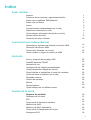 1
1
-
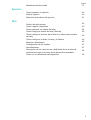 2
2
-
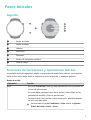 3
3
-
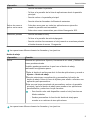 4
4
-
 5
5
-
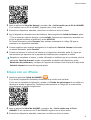 6
6
-
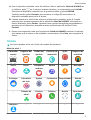 7
7
-
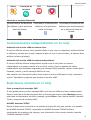 8
8
-
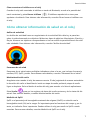 9
9
-
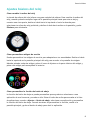 10
10
-
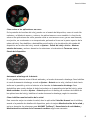 11
11
-
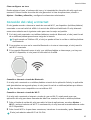 12
12
-
 13
13
-
 14
14
-
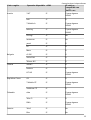 15
15
-
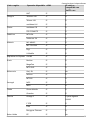 16
16
-
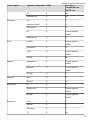 17
17
-
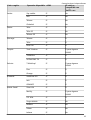 18
18
-
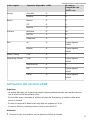 19
19
-
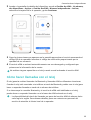 20
20
-
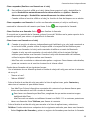 21
21
-
 22
22
-
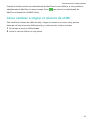 23
23
-
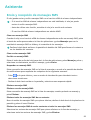 24
24
-
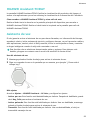 25
25
-
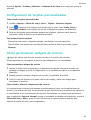 26
26
-
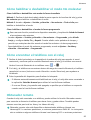 27
27
-
 28
28
-
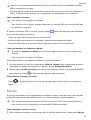 29
29
-
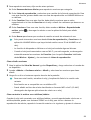 30
30
-
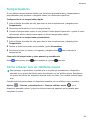 31
31
-
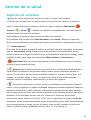 32
32
-
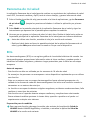 33
33
-
 34
34
-
 35
35
-
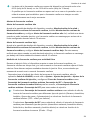 36
36
-
 37
37
-
 38
38
-
 39
39
-
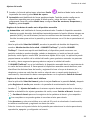 40
40
-
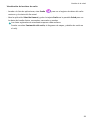 41
41
-
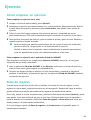 42
42
-
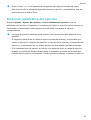 43
43
-
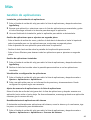 44
44
-
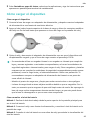 45
45
-
 46
46
-
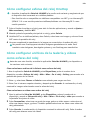 47
47
-
 48
48
-
 49
49
-
 50
50
-
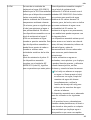 51
51
-
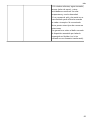 52
52
-
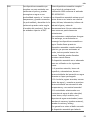 53
53
-
 54
54
Artículos relacionados
-
Huawei WATCH GT Runner Manual de usuario
-
Huawei Watch GT 3 Pro Manual de usuario
-
Huawei Nova 11i Manual de usuario
-
Huawei WATCH D Manual de usuario
-
Huawei MatePad Paper Manual de usuario
-
Huawei Band 7 Manual de usuario
-
Huawei Watch GT 2 Pro Guía del usuario
-
Huawei Watch Fit El manual del propietario
-
Huawei Band 6 Manual de usuario
-
Huawei Watch GT 2 Pro El manual del propietario